
Varför spendera $ 300 på en AirPort Time Capsule när du kan göra en själv med en Raspberry Pi och en extern hårddisk ? Det tar lite justering, men när allt är klart kommer din Mac att säkerhetskopieras automatiskt utan någon ansträngning från din sida. Inget mer att behöva ansluta en enhet till din dator.
Ännu bättre: när det är dags att återställa filer kan du koppla bort hårddisken från Pi och ansluta den direkt till din Mac, så att du kan återhämta dig från ett totalt systemfel med Systemåterställning. Liknande hack fungerar inte på det här sättet.
Vad du behöver
Vi har visat dig hur du säkerhetskopierar din Mac med Time Machine , och även hur man utför säkerhetskopior av Time Machine via nätverket . Men i dessa handledning krävde säkerhetskopiering över nätverket en annan Mac som fungerade som server. Så om du bor i ett hushåll med en Mac kan du tänka att ditt enda alternativ är att ansluta en USB-hårddisk eller köpa en $ 300 Apple Time Capsule.
Det är inte sant. Raspberry Pi ansluten till en extern hårddisk ger ett bra improviserat alternativ till en Time Capsule eller en annan Mac, och det är mycket billigare. (Ja, Time Capsule innehåller routerfunktionalitet, så det är faktiskt ett anständigt pris för vad den erbjuder - men den här metoden låter dig använda vilken router du vill och erbjuder mer utrymme för uppgraderingar när din enhet tar slut.)
Denna handledning förutsätter att du redan känner till grunderna i hur man ställer in en Raspberry Pi . Det kräver också lite utrustning:
- En hallon Pi. Vilken modell som helst, men den nuvarande modellen är Raspberry Pi 3 Model B .
- Ett SD-kort för Raspberry Pi: s operativsystem. Äldre Raspberry Pis kommer att använda ett standard SD-kort, medan nyare kommer att kräva ett microSD-kort, så se till att få rätt typ. Här är en bra lista med kort testat för att fungera bra Pi.
- En strömförsörjning för Pi. Pis-strömporten är bara microUSB, men vi rekommenderar att du får en strömförsörjning utformad för Pi för pålitlig prestanda– den här från CanaKit funkar bra.
- En trådbunden nätverksanslutning för din Pi (du kan använda Wi-Fi, men det tar mer installation och kabelanslutet kommer att bli mycket bättre för de stora säkerhetskopiorna över nätverket)
- Ett extern hårddisk , som du ansluter till Pi via USB. Vi rekommenderar att du får en extern hårddisk på skrivbordet med en egen dedikerad strömförsörjning, såvida du inte har en USB-driven enhet som har testats för att arbeta med Pi.
Du kan få det mesta av det här (och mer) på ett tag en bra Raspberry Pi startpaket som den här , eller så kan du köpa dem separat. Ditt samtal.
Jag fick reda på den här metoden från ett blogginlägg av Caleb Woods och fyllde i några saker som inte fungerade för mig genom att läsa detta inlägg på Badbox.de . Mitt uppriktiga tack till er båda.
En sista anmärkning: det här hacket fungerar ganska bra i min erfarenhet, men i slutet av dagen är det fortfarande bara det: ett hack. Av denna anledning rekommenderar jag att du har någon form av backup förutom detta, helst något utanför webbplatsen. (Du borde har alltid en säkerhetskopia på plats ändå , vid brand eller annan naturkatastrof.)
RELATERAD: Hur du säkerhetskopierar din Mac och återställer filer med Time Machine
Steg ett: Förbered den externa enheten för Time Machine
Det första du behöver göra är att förbereda den externa enheten för att arbeta med Time Machine. Anslut enheten till din Mac och sedan starta Diskverktyg . Välj din externa enhet och klicka sedan på "Radera" -knappen. Du kommer att vilja formatera enheten som "Mac OS Extended", även känd som HFS +.
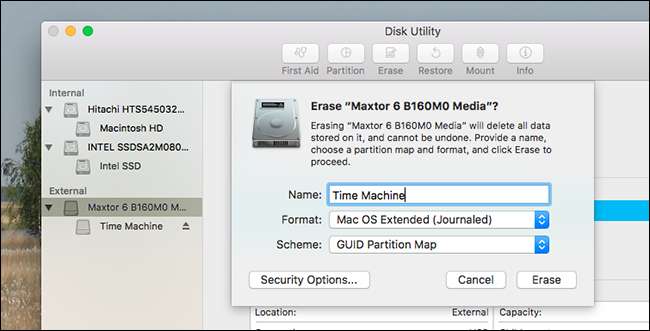
Därefter vill vi se till att din Raspberry Pi och alla enheter har behörighet att styra enheten. Gå till Finder och högerklicka sedan på enheten i sidofältet. Klicka på "Get Info".

Längst ner i fönstret som öppnas hittar du behörighetsinställningarna.
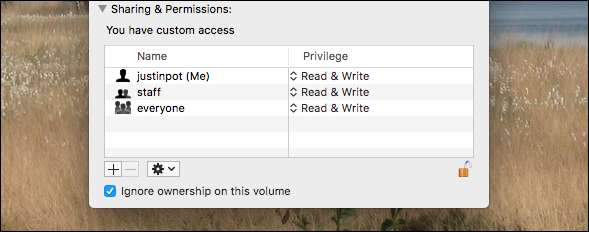
Klicka på låset längst ner till höger och ange sedan ditt lösenord. Markera sedan ”Ignorera ägande på den här volymen.” Och med det är du redo att ansluta din externa enhet till Pi.
Steg två: Installera Raspbian på din Pi och anslut till den via SSH
Därefter måste du ställa in din Raspberry Pi med Raspbian, som beskrivs i denna artikel . Vi kommer inte att beskriva processen här, eftersom det är ett projekt i och för sig, så kolla in guiden för att få Raspbian inställd på din Pi. Jag använde Raspbian Core för min installation, eftersom jag inte har anslutit Pi till en skärm, men det finns ingen anledning att den fullständiga GUI-versionen av Raspbian inte också skulle fungera.
På tal om: du har två val när det gäller resten av denna handledning. Du kan ansluta din Raspberry Pi till ett tangentbord och övervaka och ställa in saker på det sättet, eller så kan du ansluta till din Pi via SSH och köra varje steg från din Mac. Vi tycker att SSH-metoden är mycket enklare än att hitta en slumpmässig bildskärm, så här gör du det.
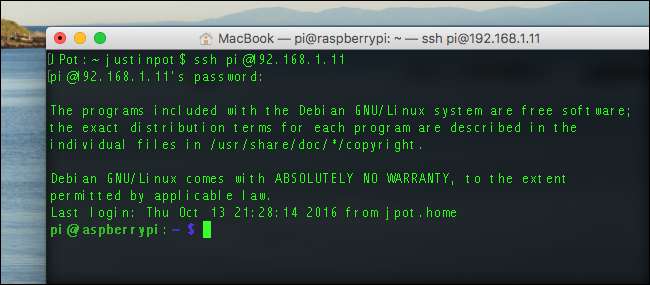
Starta terminalen på din Mac och ange sedan följande kommando:
Byter ut
192.168.1.11
med din Pi: s IP-adress. Du kan
hitta IP-adressen till vilken enhet som helst som är ansluten till ditt nätverk
, inklusive din Raspberry Pi, genom att gå till din routers webbgränssnitt.
Du blir sedan ombedd att ange ett lösenord för standardanvändaren,
pi
. Lösenordet för
pi
är som standard
hallon
.
Om du ansluter till ett nytt system för första gången föreslår jag att du konfigurerar några saker innan du fortsätter. Första omgången
sudo raspi-config
och ändra ditt standardlösenord. Du kan också utöka ditt standardfilsystem här om du har ett stort SD-kort (även om detta inte är nödvändigt för den här självstudien.) Din Raspberry Pi startar om, vid vilken tidpunkt du är redo att börja arbeta.
Steg tre: Montera din externa enhet
Innan du kan ställa in din Time Machine måste du montera enheten så att din Raspberry Pi kan läsa och skriva till den. För att göra detta krävs att du installerar lite programvara. Kontrollera först att all programvara på Pi är uppdaterad. Kör dessa två kommandon, en efter en:
sudo apt-get uppdatering
sudo apt-get uppgradering
Installera sedan två paket: hfsprogs och hfsplus. Dessa låter din Raspberry Pi läsa din Mac-formaterade enhet.
sudo apt-get install hfsprogs hfsplus
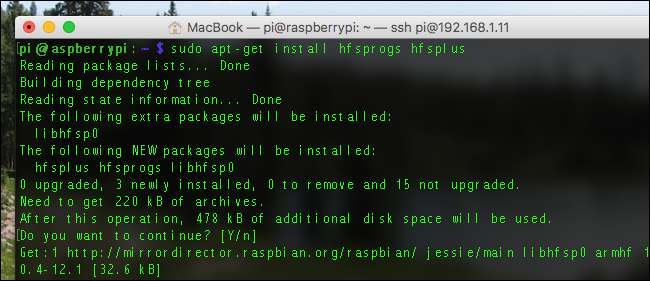
Du har nu programvara som kan montera din enhet, men den måste veta vilken enhet du ska montera, så du måste göra lite undersökning. Börja med att starta Parted.
sudo / sbin / deled
Skriv sedan
skriva ut
för att se en lista över för närvarande anslutna enheter. Du borde se din externa enhet här.
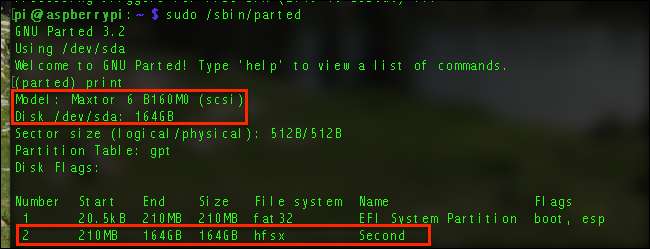
Från denna skärmdump kan vi se att min enhet är en 164 GB Maxtor-enhet (jag kommer att få en större senare lovar jag.) Den viktiga informationen här är
/ dev / sda
. din enhet kommer att ha ett liknande namn som du bör skriva ner.
Titta sedan på tabellen nedanför det textblocket. I mitt fall är det uppenbart att den andra större partitionen är vad jag letar efter. Därför noterar jag att partitionen jag vill montera är
Sanning
. Du kan behöva en något annorlunda siffra om du har mer än en enhet eller mer än en partition på din enhet.
Nu när du har den information du behöver skriver du
sluta med
och tryck på Enter. Därefter ska vi skapa en mapp som fungerar som vår monteringspunkt ...
sudo mkdir -p / media / tm
... och lägg sedan till lite information i fstab-filen. Använd det här kommandot för att öppna en textredigerare:
sudo nano / etc / fstab
Klistra in följande rad i dokumentet och ersätt
/ Dev / s 2
med din enhets partition, om den skiljer sig från / dev / sda2.
/ dev / sda2 / media / tm hfsplus force, rw, user, auto 0 0
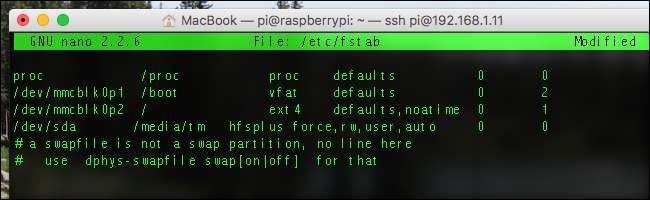
När du har klistrat in texten trycker du på Control + X för att lämna redigeraren och se till att spara när du gör det.
Montera sedan enheten med:
sudo mount -a
Grattis till ditt felmeddelande! Du har lyckats montera din enhet.
Steg tre: Kompilera och installera Netatalk
Netatalk är en mjukvara som simulerar AFP, nätverksprotokollet Apple för närvarande använder för Time Machine-säkerhetskopior. Du kan installera en gammal version av Netatalk med
sudo apt-get install netatalk
, men
Jag rekommenderar starkt att du inte gör det
. Av (till stor del politiska) komplexa skäl erbjuder Debian - som Raspbian bygger på - en mycket föråldrad version av Netatalk i sina förvar. Du kan få Time Machine att arbeta med den här föråldrade versionen av Netatalk, men enligt min erfarenhet är det frustrerande.
Så jag rekommenderar att du kompilerar den senaste versionen istället. Det är mer besvär att installera, men det är värt det.
Först måste du installera beroenden. Här är allt du behöver installera, i ett kommando:
sudo aptitude installera build-essential libevent-dev libssl-dev libgcrypt11-dev libkrb5-dev libpam0g-dev libwrap0-dev libdb-dev libtdb-dev libmysqlclient-dev avahi-daemon libavahi-client-dev libacl1-dev libldap2-dev libcrack2-dev systemtap-sdt-dev libdbus-1-dev libdbus-glib-1-dev libglib2.0-dev libio-socket-inet6-perl tracker libtracker-sparql-1.0-dev libtracker-miner-1.0-dev
Det kan ta en stund att installera. Hämta sedan den senaste versionen av Netatalk. När detta skrivs är det 3.1.10, men du kanske vill kontrollera netatalks hemsida för att få det senaste versionsnumret. Kör sedan det här kommandot för att ladda ner det:
wget http://prdownloads.sourceforge.net/netatalk/netatalk-3.1.10.tar.gz
Byt ut versionsnumret om du hittar en senare version på deras webbplats.
Packa nu upp filen du laddade ner med:
tar -xf netatalk-3.1.10.tar.gz
Byt sedan till den nya mappen du just skapade.
cd netatalk-3.1.10
Därefter kan du konfigurera alla inställningar för netatalk innan du kompilerar programmet med det här kommandot:
./konfigurera \
--with-init-style = debian-systemd \
- utan libevent \
- utan-tdb \
--med-cracklib \
--enable-krbV-uam \
--with-pam-confdir = / etc / pam.d \
--med-dbus-daemon = / usr / bin / dbus-daemon \
--med-dbus-sysconf-dir = / etc / dbus-1 / system.d \
--with-tracker-pkgconfig-version = 1.0
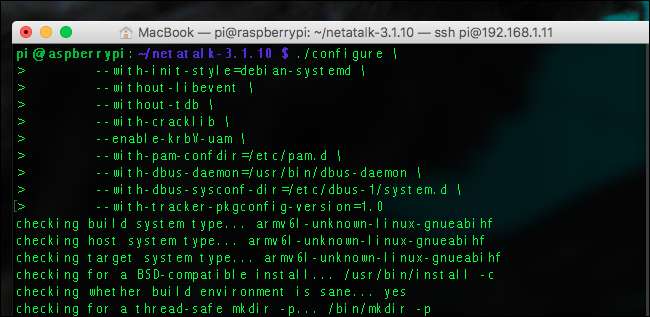
Förutsatt att du inte ser några felmeddelanden kan du gå vidare till nästa steg och köra:
göra
Detta kommer att ta ett tag. Du kan lika gärna göra dig en kopp kaffe, några scones och en trerätters måltid. En Raspberry Pi är inte snabb att kompilera programvara.
När allt är klart kan du äntligen installera Netatalk:
sudo gör installation
Var det inte kul? Kontrollera snabbt att Netatalk faktiskt körs:
netatalk -V
Du ser en massa information om din Netatalk-installation. Om allt ser bra ut, låt oss konfigurera saker!
Steg fyra: Konfigurera Netatalk
Nu när Netatalk är installerat måste du be det att dela din enhet. Först måste du redigera
nsswitch.conf
.
Sudonano / Etc / Nssi tic. Kon f
Här måste du lägga till
mdns4
och
mdns
till raden som börjar med "värdar", så att det ser ut så här:
värdar: filer mdns4_minimal [NOTFOUND=return] dns mdns4 mdns
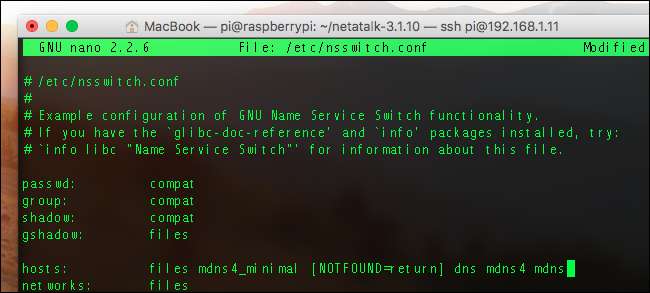
Denna tweak betyder att din Time Machine-enhet kommer att visas i Finders sidofält så snart du ansluter din Raspberry Pi till nätverket.
Därefter måste du redigera
afpd.service
:
Sudonano / Etc / Aahi / Seruisse s / Afpd. Ser ゔ
Kopiera detta textblock och klistra in det i den filen:
<? xml version = "1.0" fristående = 'nej'?> <! - * - nxml - * ->
<! DOCTYPE service-group SYSTEM "avahi-service.dtd">
<servicegrupp>
<namn ersätt-wildcards = "ja">% h </name>
<service>
<typ> _afpovertcp._tcp </type>
<port> 548 </port>
</service>
<service>
<typ> _device-info._tcp </type>
<port> 0 </port>
<txt-record> -modell = TimeCapsule </txt-record>
</service>
</service-group>
Den här informationen gör bland annat att din Raspberry Pi efterliknar en faktisk Apple Time Capsule, komplett med lämplig ikon.
Slutligen är det dags att ställa in din externa enhet som en nätverksresurs.
Sudonano / U sr / ぉ ka l / Etc / A fp. Kon f
Klistra in följande text längst ner i detta dokument:
[Global] efterlikna modell = TimeCapsule6,106 [Time Machine] sökväg = / media / tm tidsmaskin = ja
Du kan sätta ett annat namn än "Time Machine" mellan de andra parenteserna, om du vill. Detta ändrar namnet på den enhet du säkerhetskopierar till, som visas i Finder och Time Machine själv.
Slutligen, fortsätt och starta nättjänsterna. Kör dessa två kommandon i ordning:
sudo service avahi-daemon start
sudo service netatalk start
Din enhet erbjuds nu i nätverket. För att se till att detta händer varje gång du startar din Raspberry Pi, ange dessa kommandon igen, en efter en:
sudo systemctl aktiverar avahi-daemon
sudo systemctl aktiverar netatalk
Vi är väldigt nära nu!
Steg fem: Anslut till din tidsmaskin
Gå till Finder på din Mac och du borde se din Raspberry Pi här.
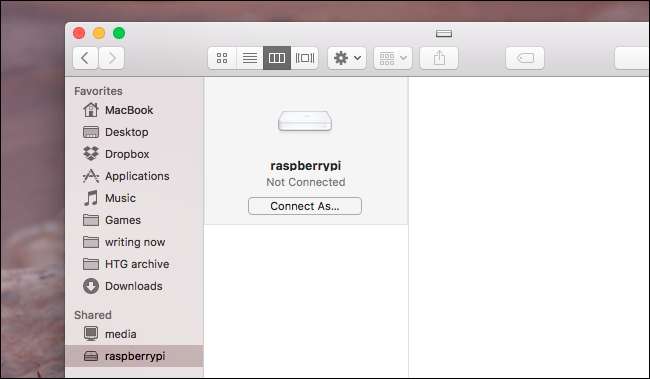
Du kan faktiskt ansluta härifrån genom att klicka på "Anslut som" och ange samma användarnamn och lösenord som du använder för att ansluta via SSH.
Enligt min erfarenhet fungerar Time Machine dock bättre om du ansluter till enheten via dess IP-adress, särskilt om du har gjort det ställa in statiska IP-adresser med din router (vilket du antagligen borde). För att ansluta, öppna Finder och tryck sedan på Command + K på tangentbordet.
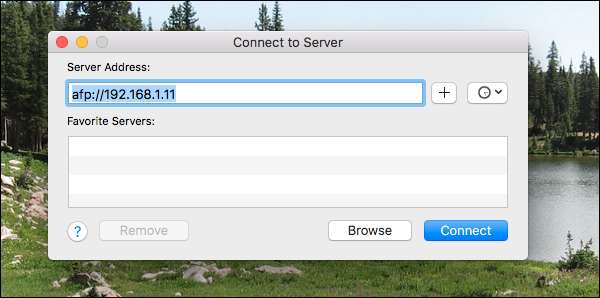
När du har monterat enheten går du till Systeminställningar> Time Machine och väljer sedan enheten som din Time Machine-säkerhetskopia.
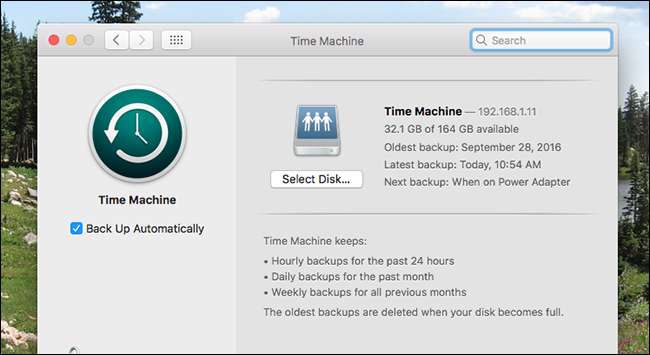
Den första säkerhetskopian kommer att köras och efter det kommer säkerhetskopior att ske varje timme. Du har nu en nätverksansluten Time Machine-enhet. Njut av!







